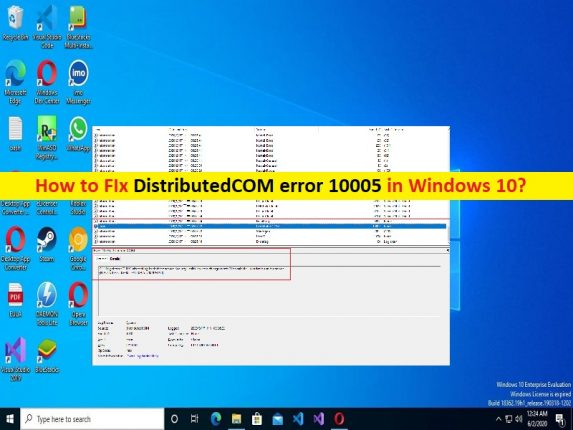Dicas para corrigir o erro DistributedCOM 10005:
Se você estiver enfrentando o erro DistributedCOM 10005 em seu computador Windows 10 quando o processo DistributedCOM falhar, você está no lugar certo para a solução. Aqui, você será guiado com etapas/métodos fáceis para resolver o problema. Vamos iniciar a discussão.
‘Erro DistributedCOM 10005’ no Windows 10:
‘DistributedCOM’: DistributedCOM significa Distributed Component Object Model. DistributedCOM é um protocolo que permite que componentes de software se comuniquem diretamente em uma rede. Anteriormente chamado de ‘Network OLE’, o DCOM foi projetado para uso em vários transportes de rede, incluindo protocolos de Internet como HTTP. DistributedCOM é suportado nativamente no Windows NT 4.0, Windows 2000, Windows XP e Windows Server 2003.
A Microsoft não recomenda que você desabilite o DistributedCOM em seu ambiente até que você tenha testado para descobrir quais aplicativos são afetados. No entanto, vários usuários do Windows 10/11 relataram que enfrentaram o erro DistributedCOM 10005 no computador com Windows 10/11, possivelmente quando há algum problema com a função de pesquisa do Windows. Este erro indica que o programa está tentando acessar o DistributedCOM Server sem as permissões específicas para fazer isso.
Esse problema pode ocorrer devido a algumas configurações incorretas ou incorretas relacionadas ao DistributedCOM ou ao Windows Search no computador Windows. Você deve verificar se o serviço Windows Search está funcionando corretamente no computador se não quiser enfrentar esse tipo de problema. É possível corrigir o problema com nossas instruções. Vamos à solução.
Como corrigir o erro DistributedCOM 10005 no Windows 10?
Método 1: habilitar ou desabilitar o DistributedCOM
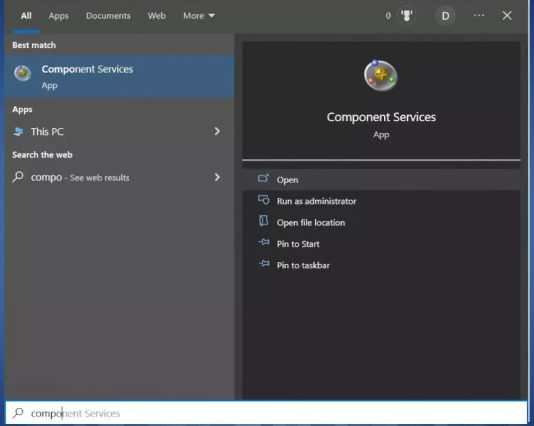
Você pode tentar corrigir o problema ativando ou desativando DistributedCOM no computador.
Etapa 1: digite ‘Serviços de componentes’ na caixa de pesquisa do Windows e abra-a nos resultados
Passo 2: Clique na pasta ‘Computadores’, clique com o botão direito do mouse no computador para o qual você deseja habilitar ou desabilitar o DistributedCOM e clique em ‘Propriedades’
Etapa 3: clique na guia ‘Propriedades padrão’, ative ‘DistributedCOM’, marque a caixa de seleção ‘Ativar DistributedCOM’ e pressione o botão ‘Ok’ para salvar as alterações. Uma vez feito, verifique se funciona para você.
Método 2: corrigir o erro DistributedCOM 10005 usando o Editor do Registro
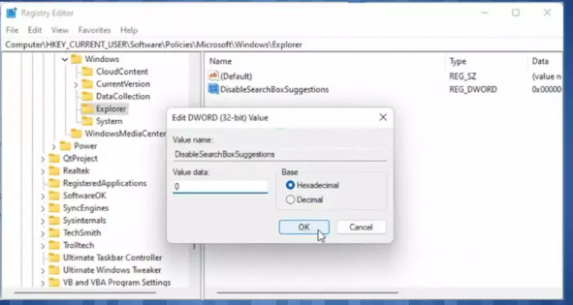
Passo 1: Abra o aplicativo ‘Registry Editor’ no Windows PC através da caixa de pesquisa do Windows e vá para o seguinte local no painel esquerdo
HKEY_CURRENT_USER\Software\Policies\Microsoft\Windows\Explorer
Etapa 2: encontre e clique duas vezes no valor ‘DisableSearchBoxSuggestions’ para editar, defina seus dados de valor como ‘0’ e pressione o botão ‘Ok’ para salvar as alterações. Feito isso, reinicie o computador e verifique se o problema foi resolvido.
Método 3: corrigir o erro DistributedCOM 10005 por meio das configurações de política de grupo
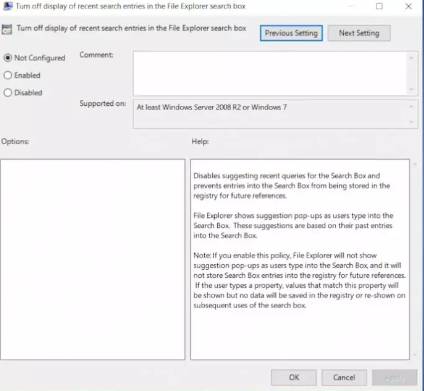
Etapa 1: abra o aplicativo ‘Group Policy Editor’ através da caixa de pesquisa do Windows e vá para o seguinte caminho no painel esquerdo
User Configuration > Administrative Templates > Windows Components > File Explorer
Etapa 2: localize e clique duas vezes em ‘Desativar a exibição de entradas de pesquisa recentes na caixa de pesquisa do explorador de arquivos’ para abrir suas Propriedades.
Etapa 3: selecione a opção de rádio ‘Não configurado’ e pressione o botão ‘Ok’ para salvar as alterações. Feito isso, reinicie o computador e verifique se o problema foi resolvido.
Método 4: Reinicie o Serviço de Pesquisa do Windows
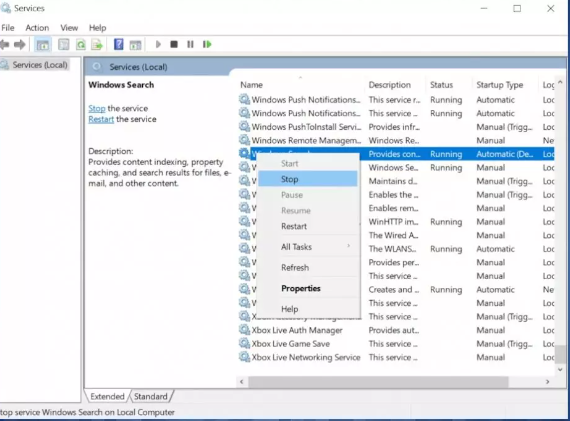
Você pode reiniciar o serviço Windows Search no computador para corrigir o problema.
Etapa 1: abra o aplicativo ‘Serviços’ no Windows PC através da caixa de pesquisa do Windows
Passo 2: Encontre e clique duas vezes no serviço ‘Windows Search’ para abrir suas Propriedades. Clique no botão ‘Parar’ na seção ‘Status do serviço’ para interromper o serviço
Passo 3: Após alguns segundos, selecione ‘Automático’ no menu suspenso ‘Tipo de inicialização’ e clique no botão ‘Iniciar’ na seção ‘Status do serviço’ e, em seguida, clique no botão ‘Aplicar> Ok’ para salvar as alterações. Uma vez feito, reinicie o computador e verifique se funciona para você resolver o problema.
Corrija o erro DistributedCOM 10005 com ‘Ferramenta de reparo do PC’:
‘PC Repair Tool’ é uma maneira fácil e rápida de encontrar e corrigir erros de BSOD, erros de DLL, erros de EXE, problemas com programas/aplicativos, infecções por malware ou vírus no computador, arquivos do sistema ou problemas de registro e outros problemas do sistema com apenas alguns cliques .
⇓ Obtenha a ferramenta de reparo do PC
Conclusão
Tenho certeza de que este artigo o ajudou em Como corrigir o erro DistributedCOM 10005 no Windows 10 com etapas/métodos fáceis. Você pode ler e seguir nossas instruções para resolver. Isso é tudo. Para quaisquer sugestões ou dúvidas, por favor escreva na caixa de comentários abaixo.